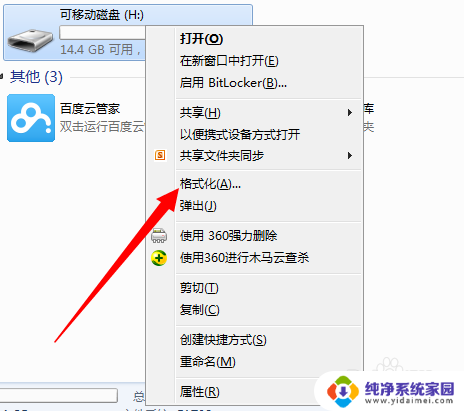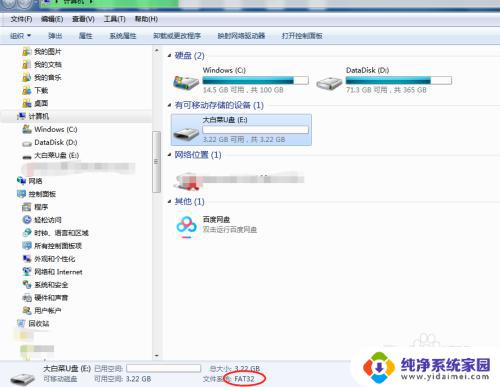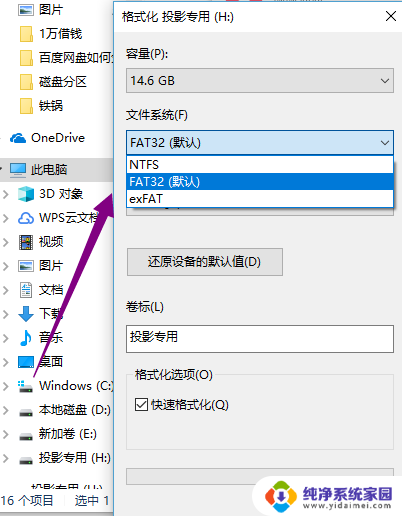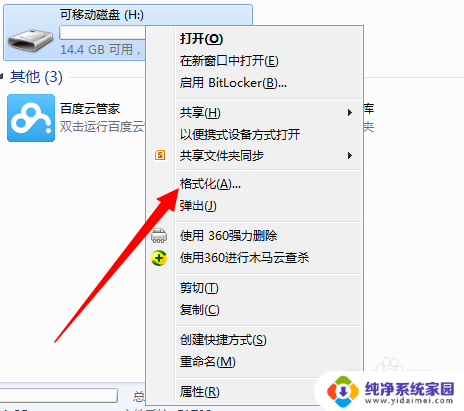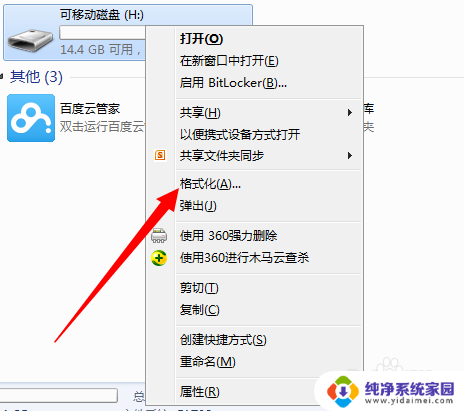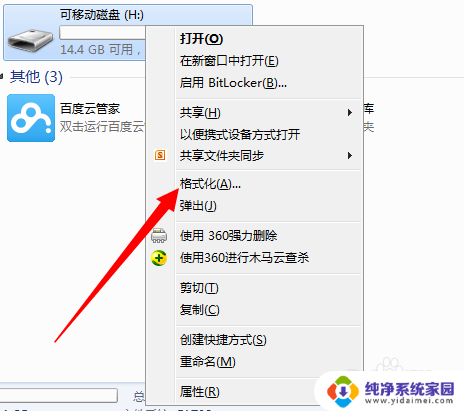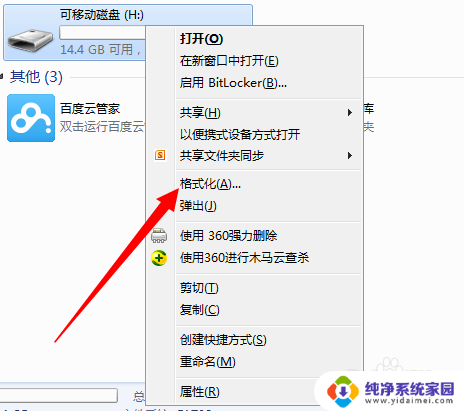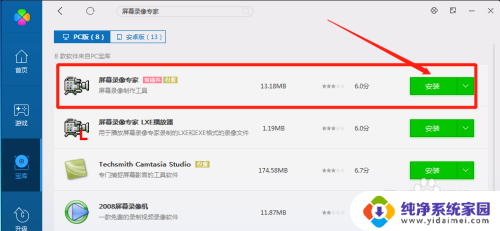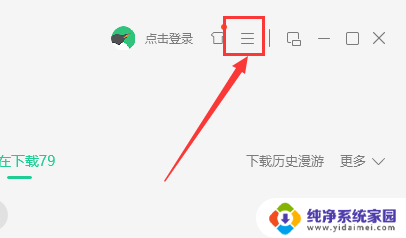怎么转换u盘格式转换 U盘格式转换教程
现如今U盘已经成为我们日常生活中不可或缺的一部分,无论是存储数据还是传输文件,都离不开它的帮助,有时候我们可能会遇到需要转换U盘格式的情况。无论是为了兼容不同的操作系统,还是为了更好地利用U盘的存储空间,转换U盘格式都是一个非常实用的技巧。怎么转换U盘格式呢?在本文中我们将为大家详细介绍U盘格式转换的教程,让您轻松掌握这一技巧。无论您是初学者还是有经验的用户,都能从中受益。接下来让我们一起来看看吧!
具体方法:
1.步骤一:首先在你的windows7电脑上插入U盘,在计算机中。单击U盘所在盘符,可以看到当前U盘的格式为Fat32
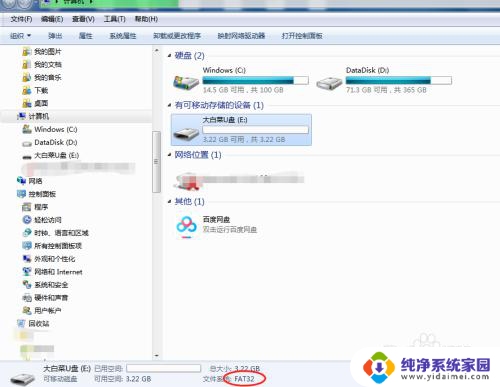
2.步骤二:我们此次采用格式化的方法转换U盘格式,首先确认U盘中的数据已经完成备份。格式化方法会清空U盘所有数据。选中U盘,右键点击“格式化”
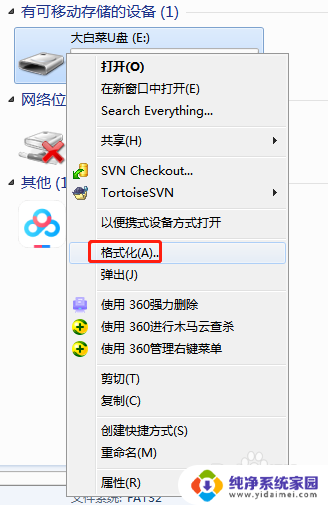
3.步骤三:弹出格式化弹框,点击文件系统下拉框。因为U盘当前是fat32,我们可以选择NTFS,fat,exfat任意一种根式,此次我们选择NTFS,然后点击开始,在弹出的格式化数据框中,如果确认数据已经备份,点击确认。
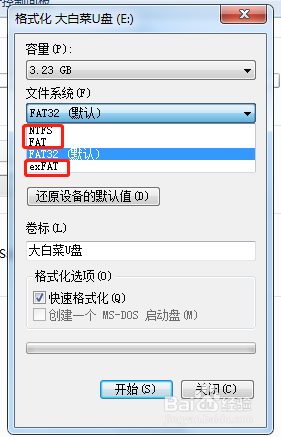
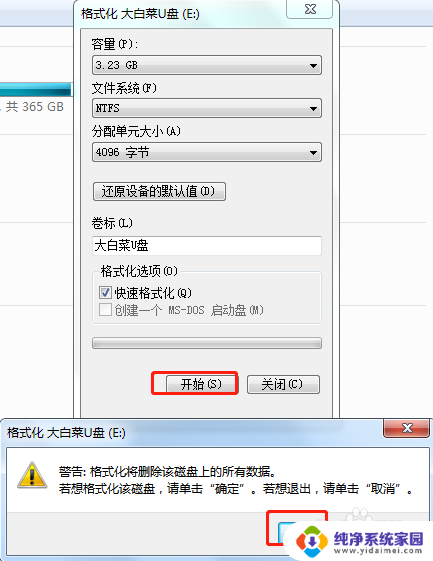
4.步骤四:如图进度条完成,格式化完毕,点击确认,再次查看,U盘已经变成NTFS格式,其余格式转化参照这种方法。
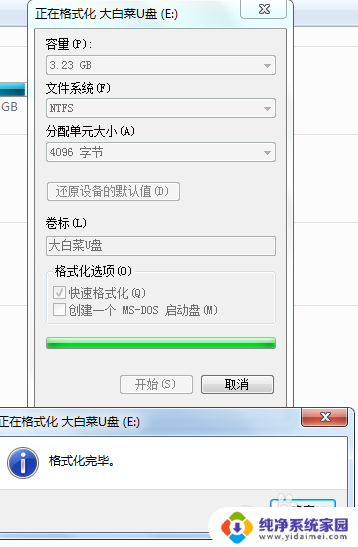
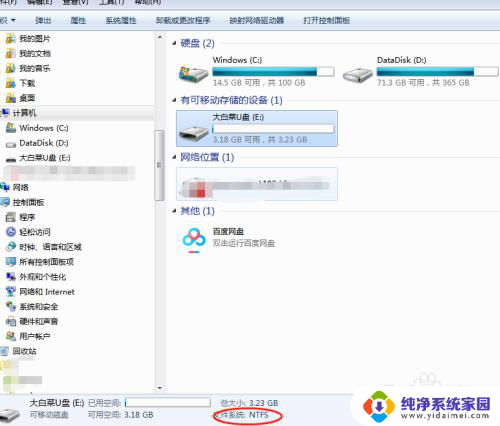
以上就是如何转换U盘格式的全部内容,如果您需要,您可以根据这些步骤进行操作,希望对大家有所帮助。